生活太多零碎小事都能利用iPhone內建「提醒事項」App來記錄,透過提提醒功能,能避免忘記繳費、購買清單、工作或日常生活重要事項,那麼iOS提醒事項要怎麼用呢?如果你從來沒用過 iPhone提醒事項,這篇就教大家13招超實用的提醒事項技巧。
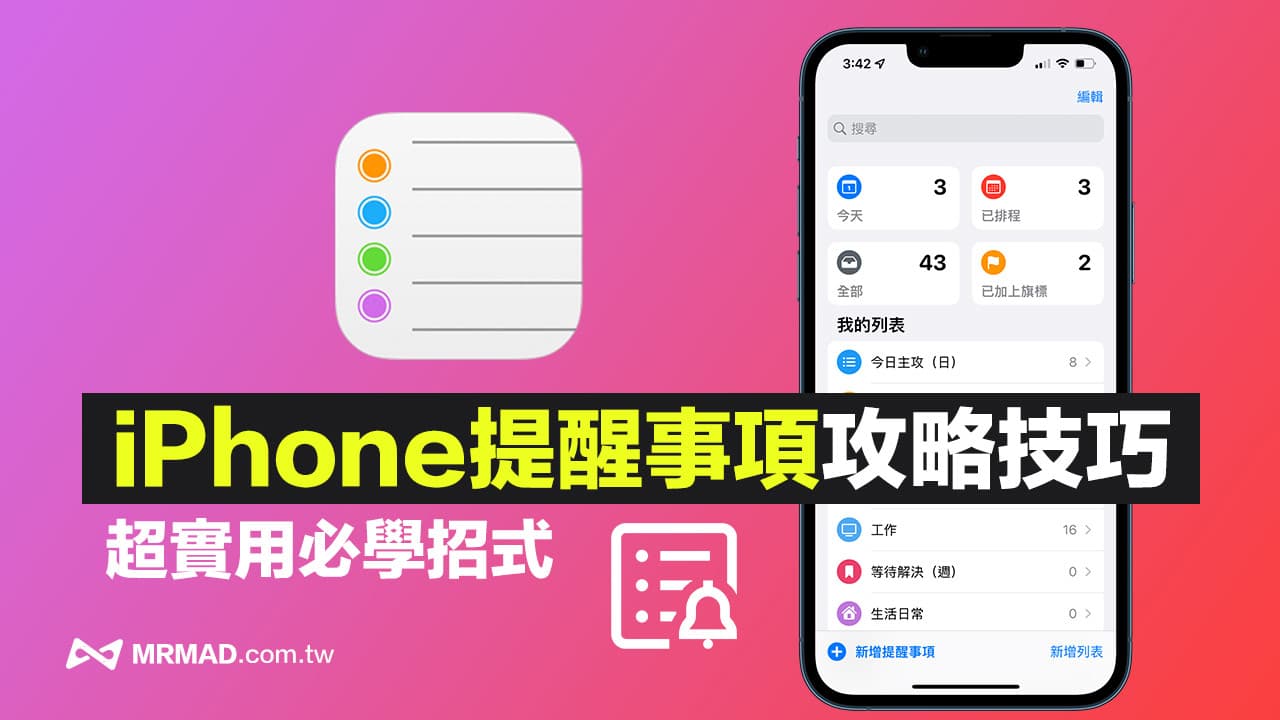
在了解 iPhone提醒事項之前,很多人也好奇iPhone備忘錄與提醒事項有什麼差別?其實iPhone提醒事項就像是鬧鐘功能,可以追蹤日常待辦事項;反而iPhone備忘錄就像是一個記事本功能,主要是儲存大量圖文、表格資料,如果有臨時事項要處理,避免會忘記通常都是用 iPhone 提醒事項來設定通知,最大好處是設定通知,連同 iOS、iPadOS、macOS 、Apple Watch 設備會連動通知。
iPhone提醒事項技巧 1. 利用 Siri 快速新增提醒事項
打開「提醒事項」App後,想要新增提醒時,可以直接點左下角「新增提醒事項」按鈕,就能夠設定要提醒的任務。
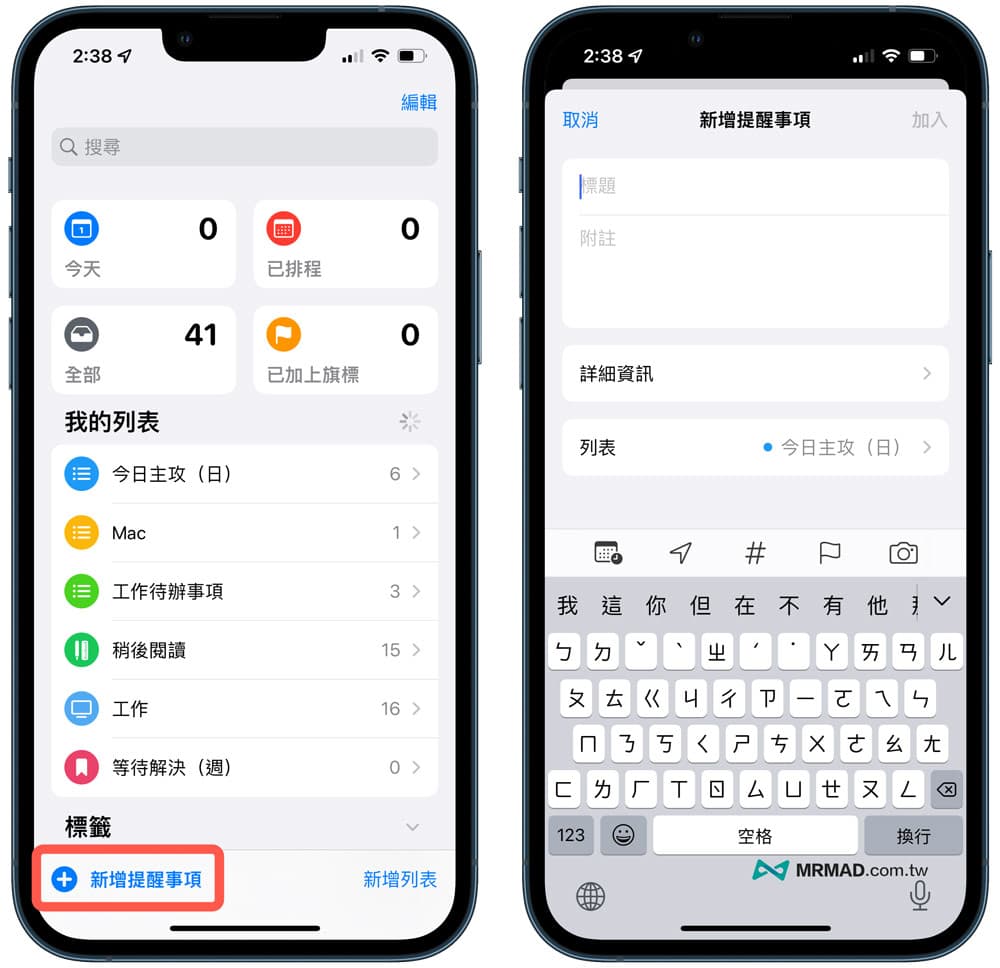
想快速「新增提醒事項」技巧,利用 Siri 語音會比較快,直接對著 iPhone 說「嘿 Siri 提醒我下午 4:30 買雞蛋」,其中「提醒、幾點、做什麼」都要提到,Siri 就會自動把任務記錄到提醒事項內,就不需要花時間打開 App 打字選時間。
另外也可以透過底下Siri指令
- 提醒我到家時檢查信箱。
- 提醒我離開這裡時順路去便利商店。
- 明天下午 3 點提醒我打給瘋先生。
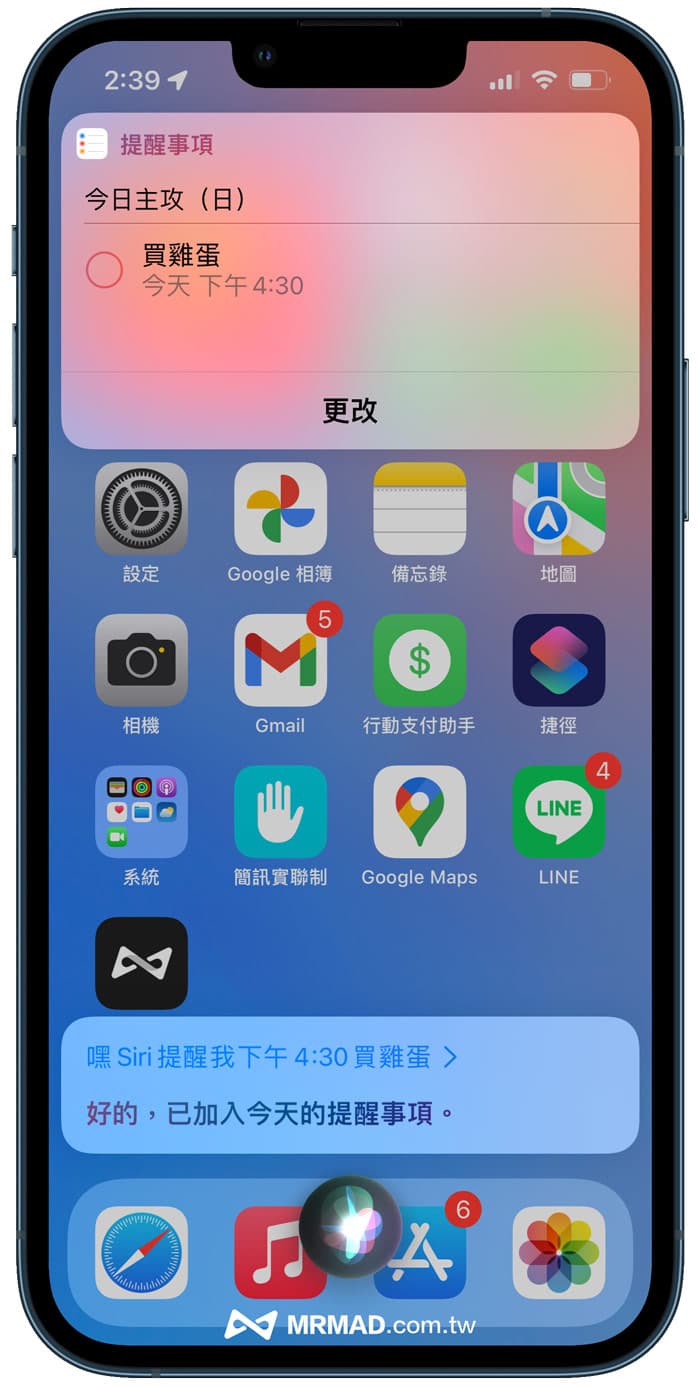
iPhone提醒事項技巧 2. 自訂重復提醒時間
如果是透過手動創建提醒事項,也可以從下方功能選單中選擇「日期時間、定位、Tag標籤、旗標、拍照」。
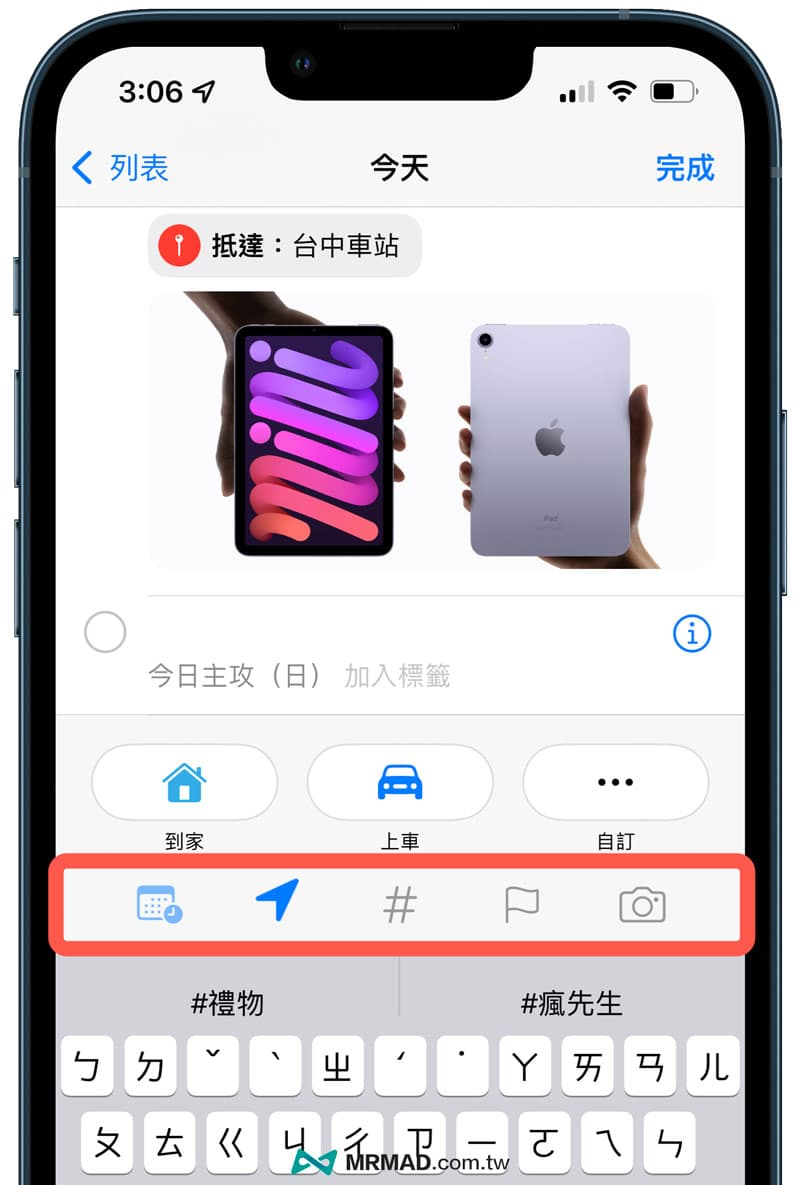
可以自訂哪一天幾點幾分跳出提醒通知,也可以自訂是否要重復提醒,例如要點吃藥、點眼藥水之類,需要透過提醒避免忘記事情,都可以利用提醒事項來設定。
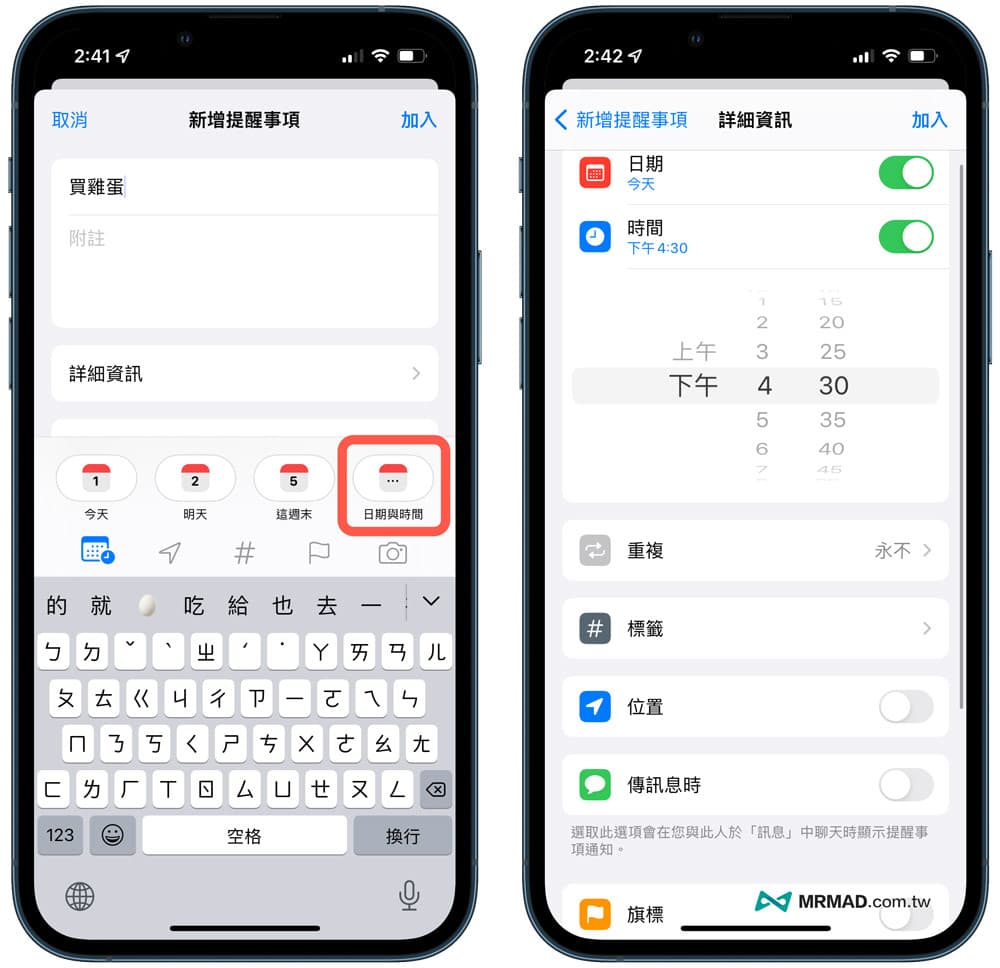
iPhone提醒事項技巧 3. 滑動建立子任務
在每個提醒事項內也可以建立子任務,像是要到大賣場購物時,就可以將避免遺忘的物品清單,透過底下方法來建立子任務清單。
可以直接往右滑動提醒事項,點一下「縮排」,提醒事項就會變成上方提醒事項的子任務。
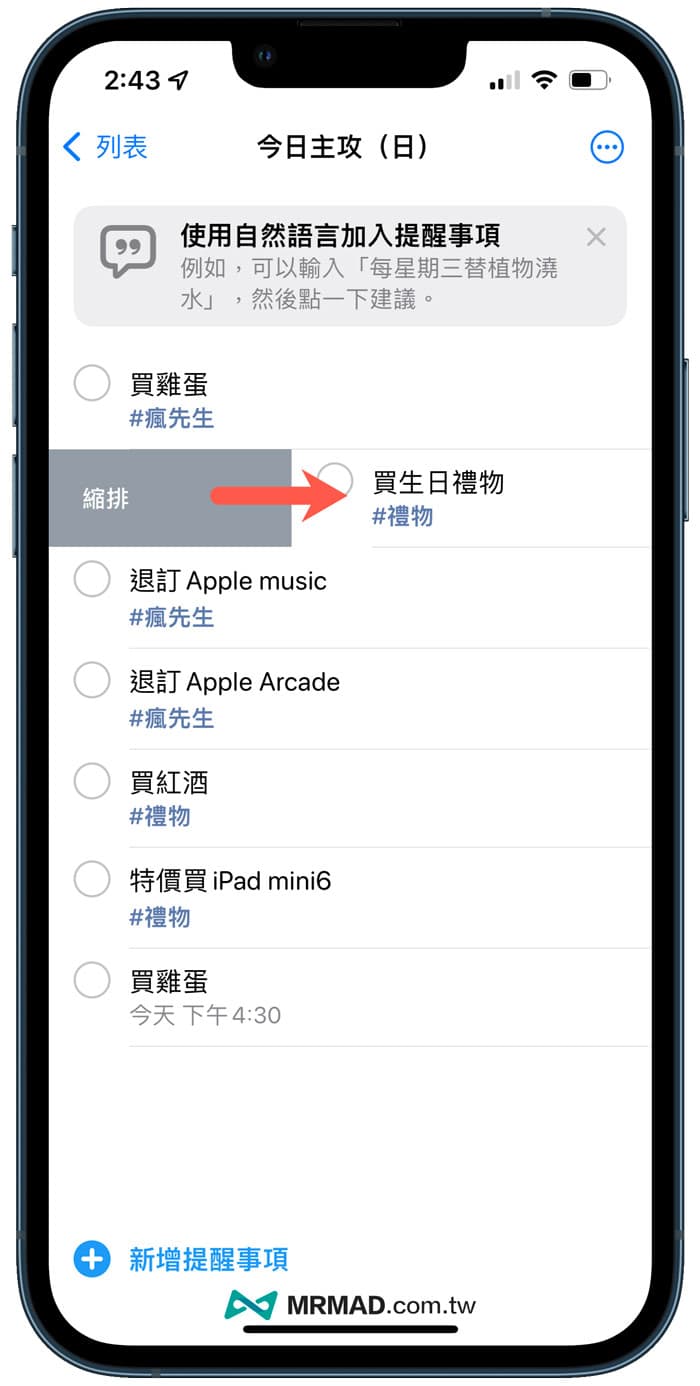
縮排後,提醒事項清單內,瞬間就能將子任務細項往右靠顯示,這麼一來要去百貨公司或商場購買物品時,就可以透過清單查看要購買哪些必需品,購買時也可以順手點擊確認,就不用擔心會忘記少買了!
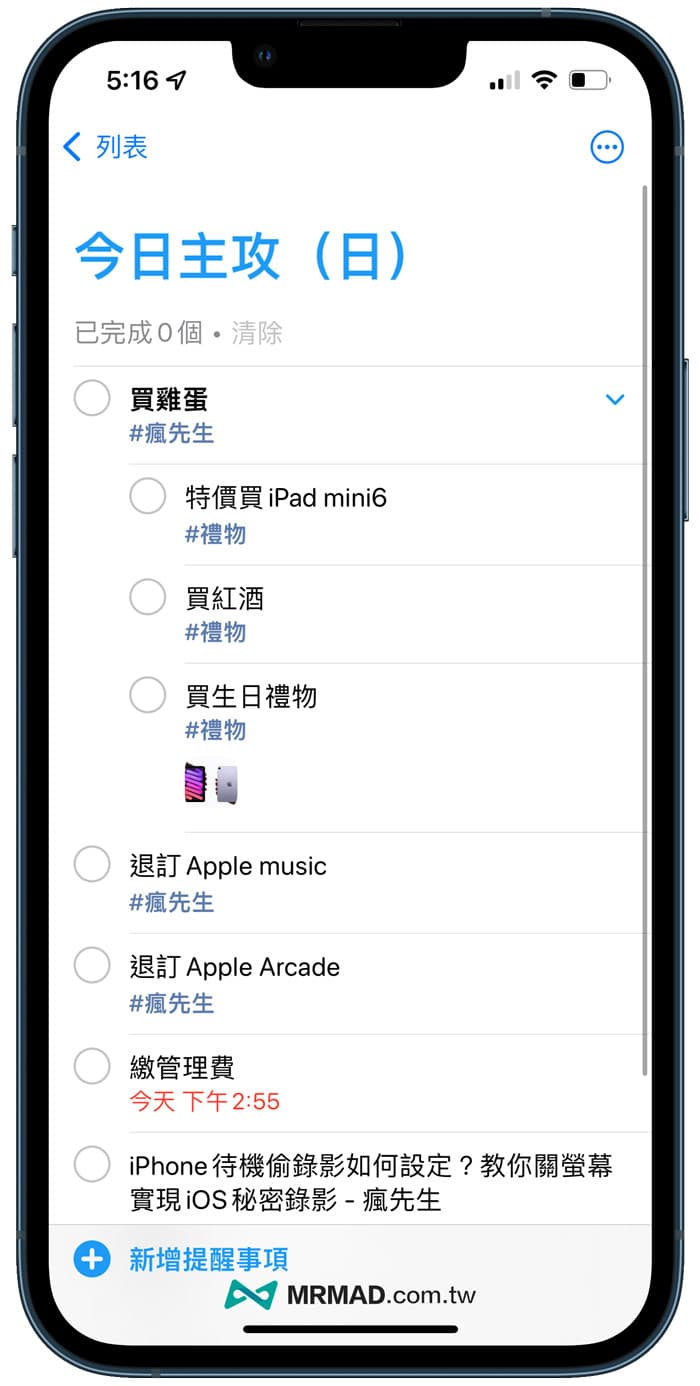
有些子任務距離清單比較下面,也可以透過手指按壓不放拖移到提醒事項上,同樣可以快速併入到指定的提醒事項中。
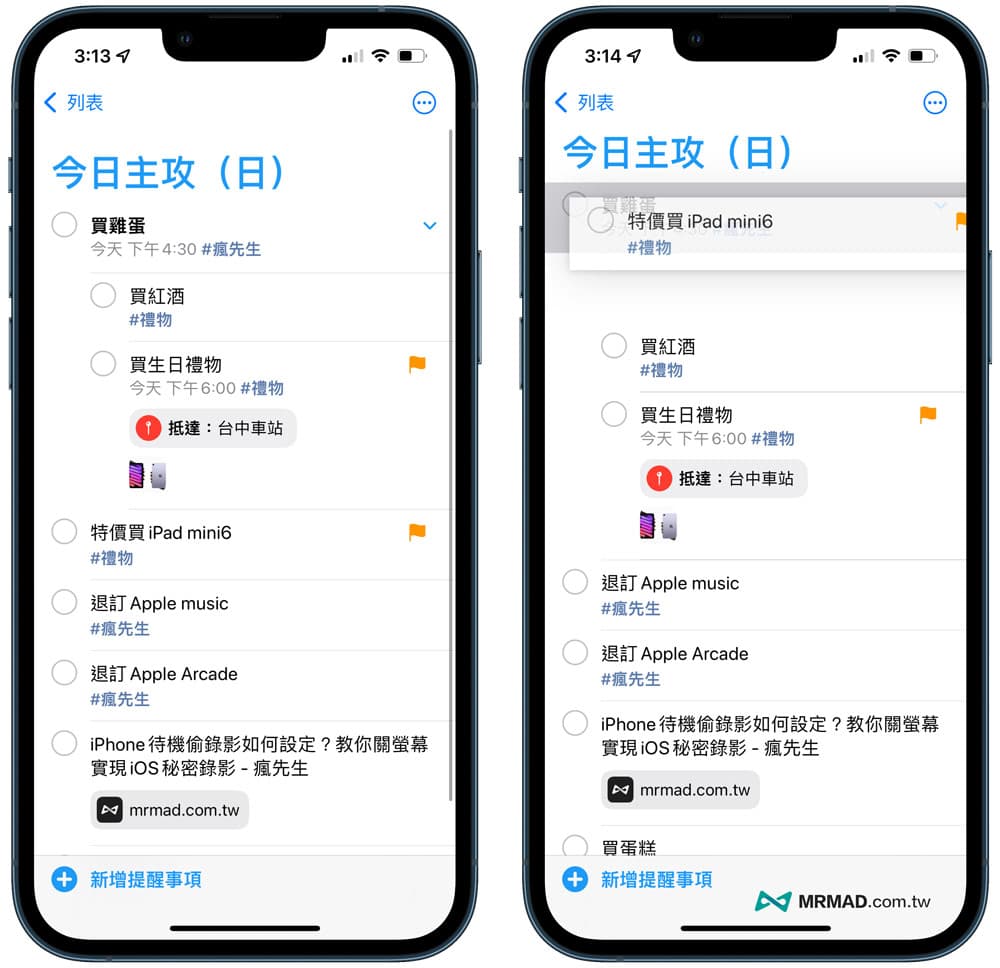
iPhone提醒事項技巧 4. 重要提醒事項用旗標提醒
如果有些提醒事項任務是特別重要,可以利用「旗標」功能來標示。只要將任務往左滑動,會看見提醒事項詳細資訊、旗標和刪除提醒事項,點選「旗標」後,就會看見一個非常顯眼的橘色旗標圖案。
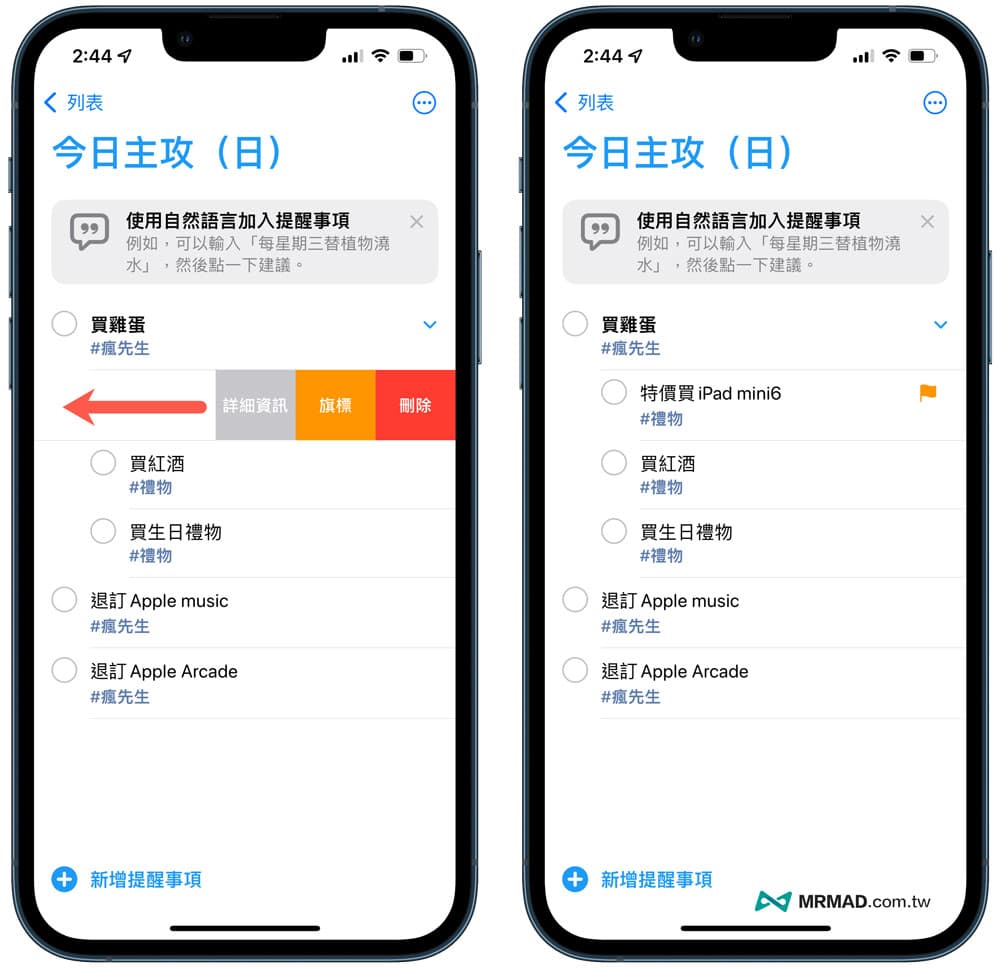
後續打開「提醒事項」App主頁面時,就可以點選「已加上旗標」分類,裡面就會列出特別重要的提醒。
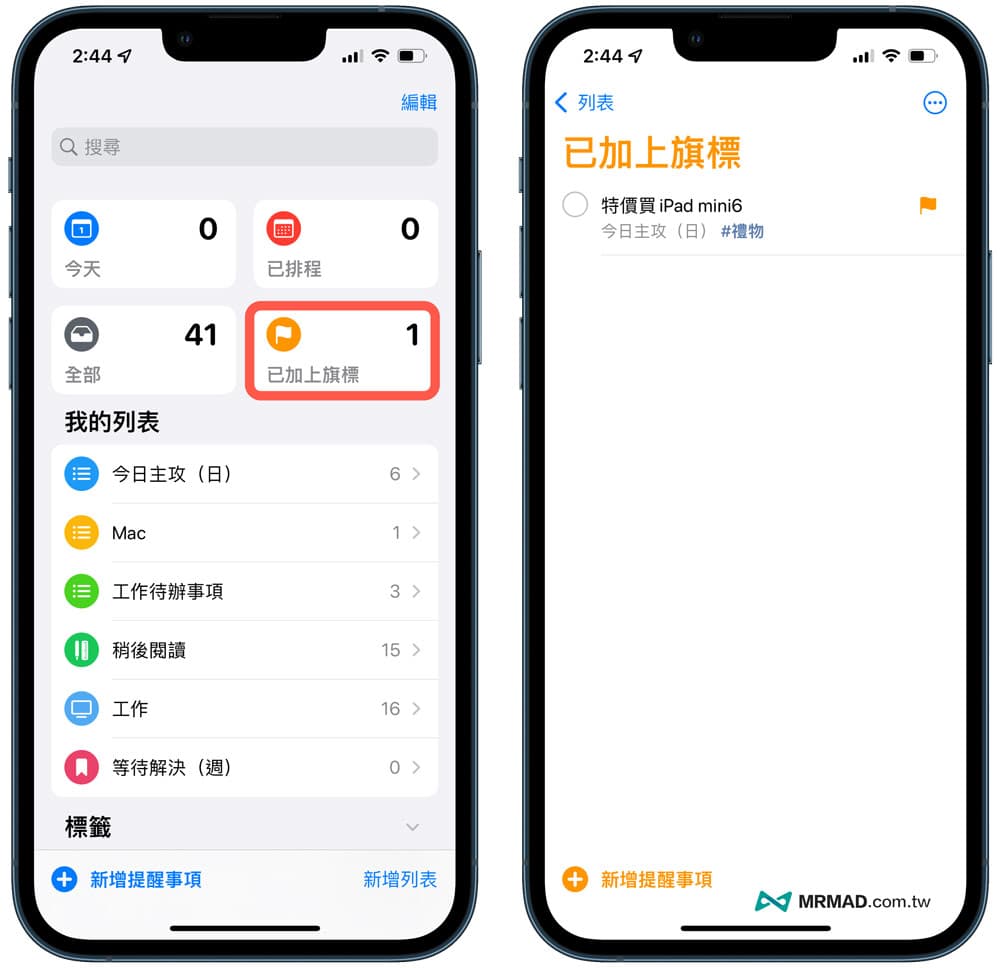
iPhone提醒事項技巧 5. 新增標籤
通常提醒事項一定會越加越多,可以利用「標籤 #」 功能,輸入自訂關鍵字,就能夠替提醒事項加入標籤,用來更快速自訂整理提醒事項。
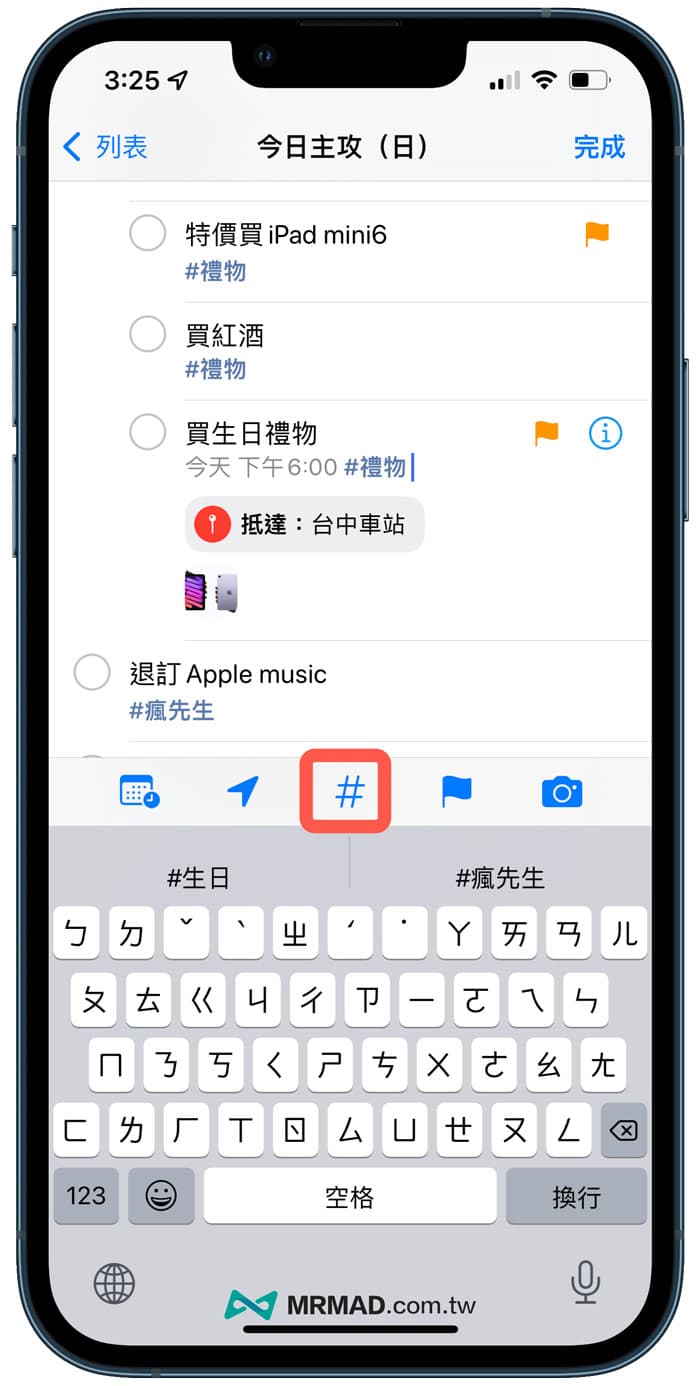
當自訂標籤後,提醒事項主頁面最下方也會顯示所有關鍵字,點選後就可以顯示上標籤的任務。
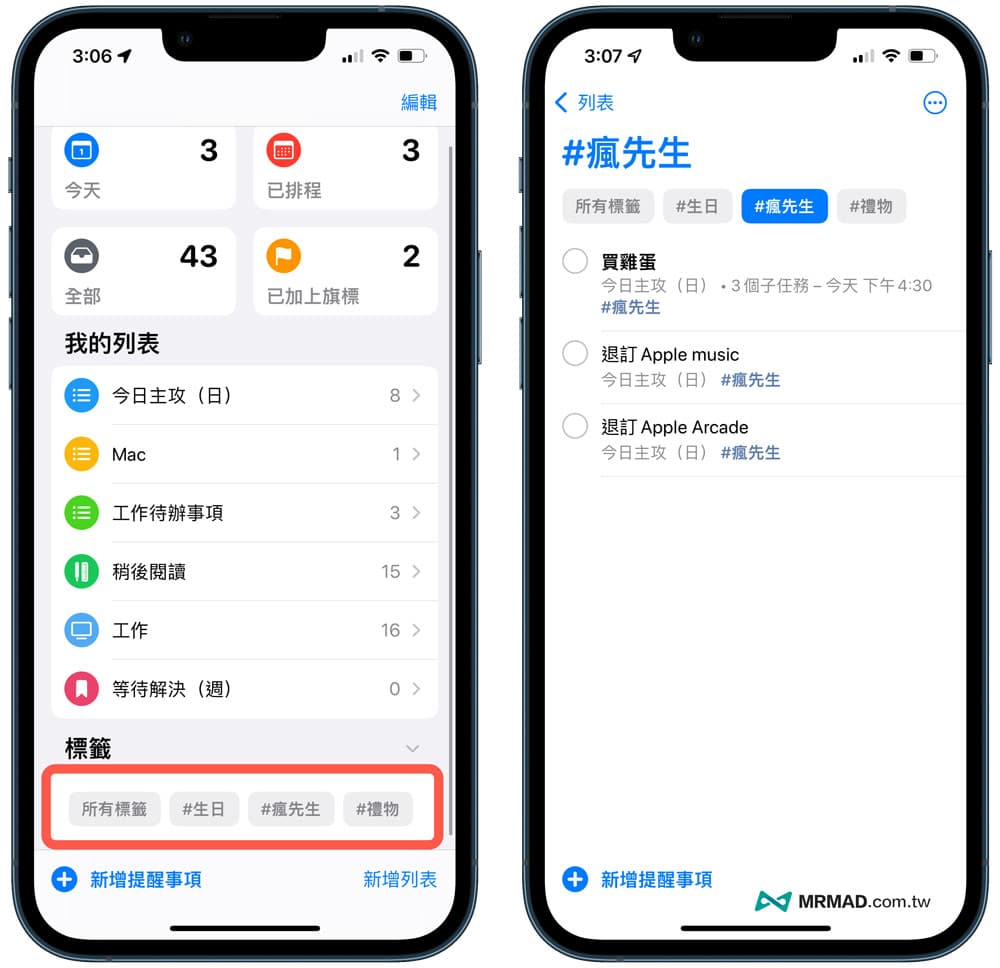
iPhone提醒事項技巧 6. 新增影像附件
如果要用提醒事項建立購物清單,為了避免買錯,也可以在提醒事項任務最下面找到「加入影像」功能,可以利用「照片圖庫、掃描文件、拍照」來加入影像檔案,就不用擔心購買時會買錯。
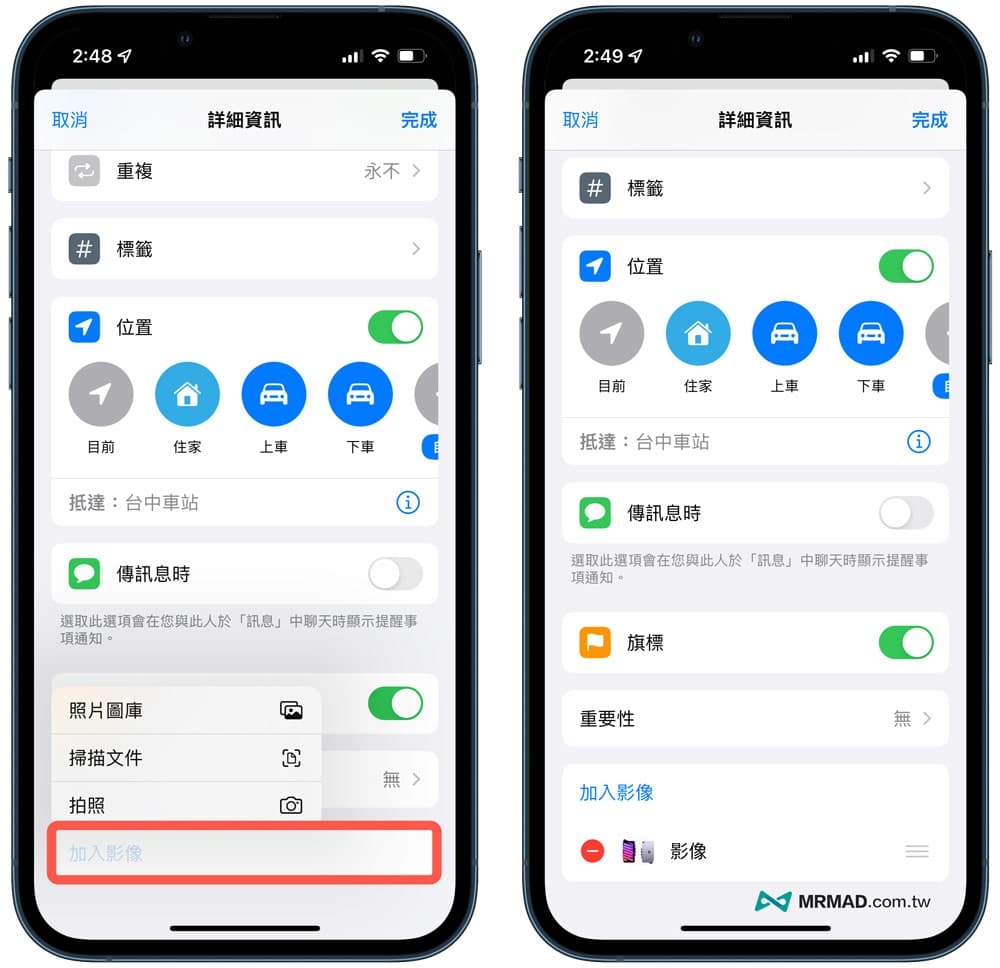
iPhone提醒事項技巧 7. 設定 AirPods 自動播放停醒事項
經常戴 AirPods 耳機,也可以設定跳出「提醒事項」通知時,順勢會自動播放語音,只需要透過底下幾個方法設定就可以實現。
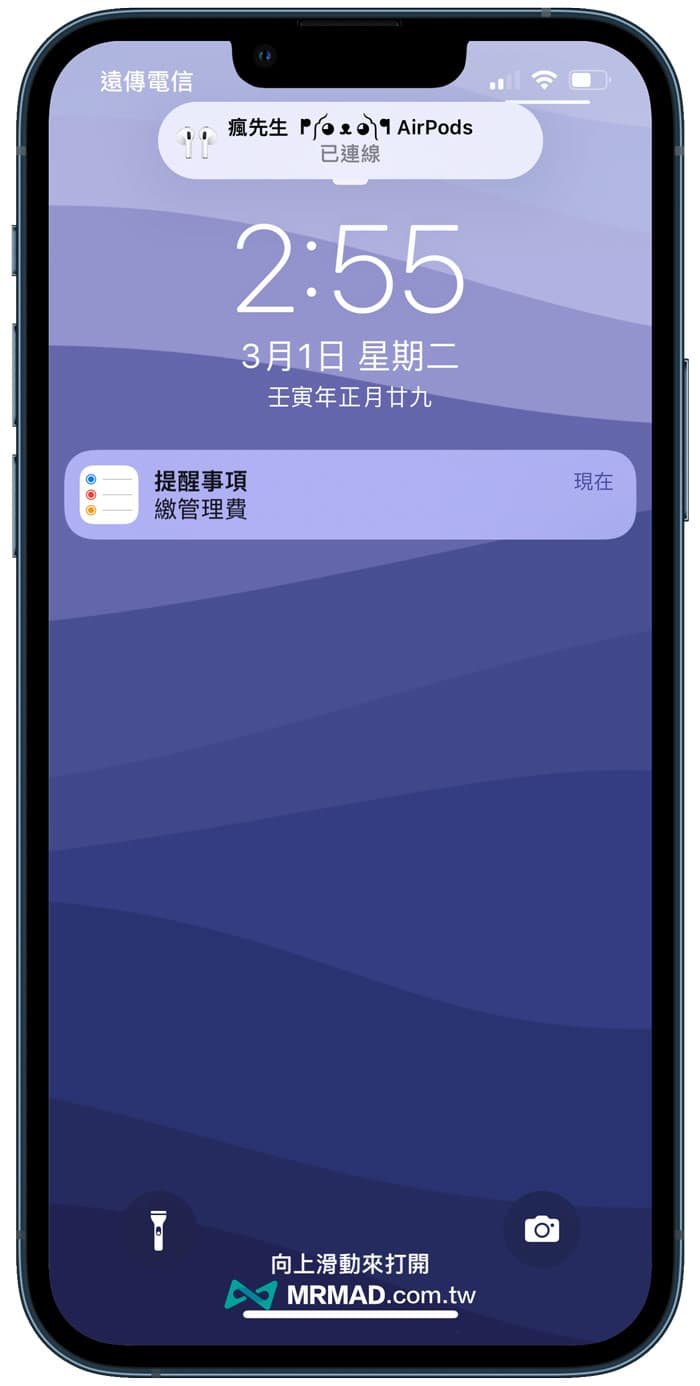
先到「設定」內點選「通知」,並且選擇「播報通知」,將「播報通知」和「耳機」功能都打開。
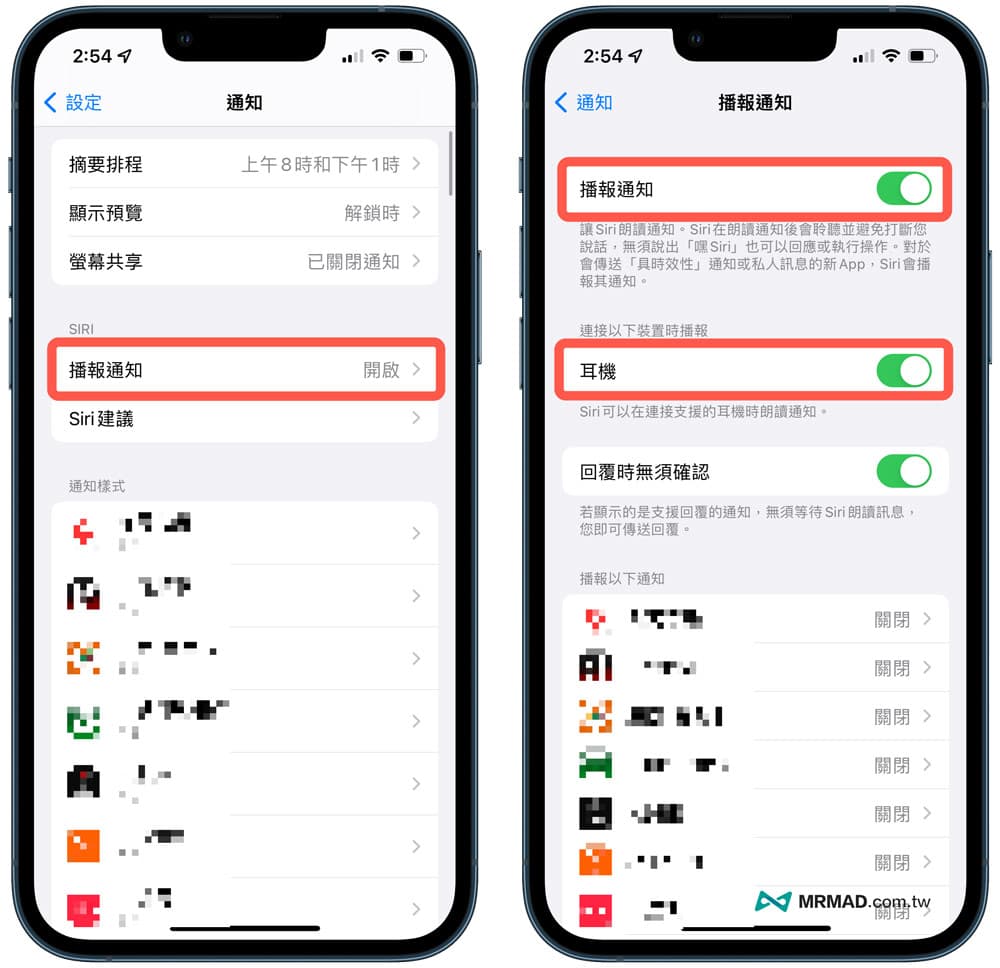
再到「設定」內的「通知」,找到「提醒事項」App,將「播報通知」功能開啟。只要 iPhone 有連接 AirPods 耳機時, 跳出提醒事項通知,Siri就會自動朗讀提醒事項內容。
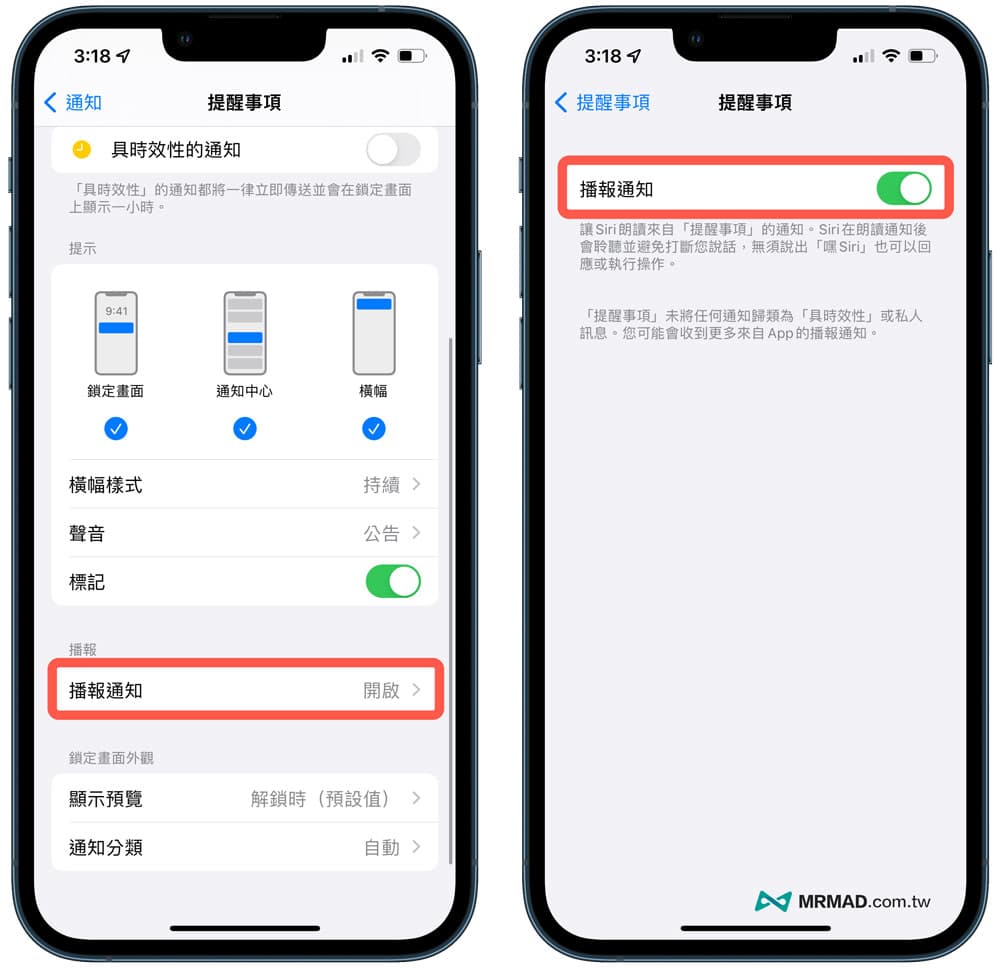
iPhone提醒事項技巧 8. APP快速轉存提醒事項
在看瘋先生教學網頁時,若是想保留到晚上或抽空再看,可以利用底下步驟先將網頁存到「提醒事項」內,並且設定提醒,就不用擔心會忘記看教學了!
在 Safari 網頁工具列點選「分享」按鈕,選擇「提醒事項」功能。如果沒看見往右滑點選「更多」,點右上角「編輯」將「提醒事項」加入就會顯示。
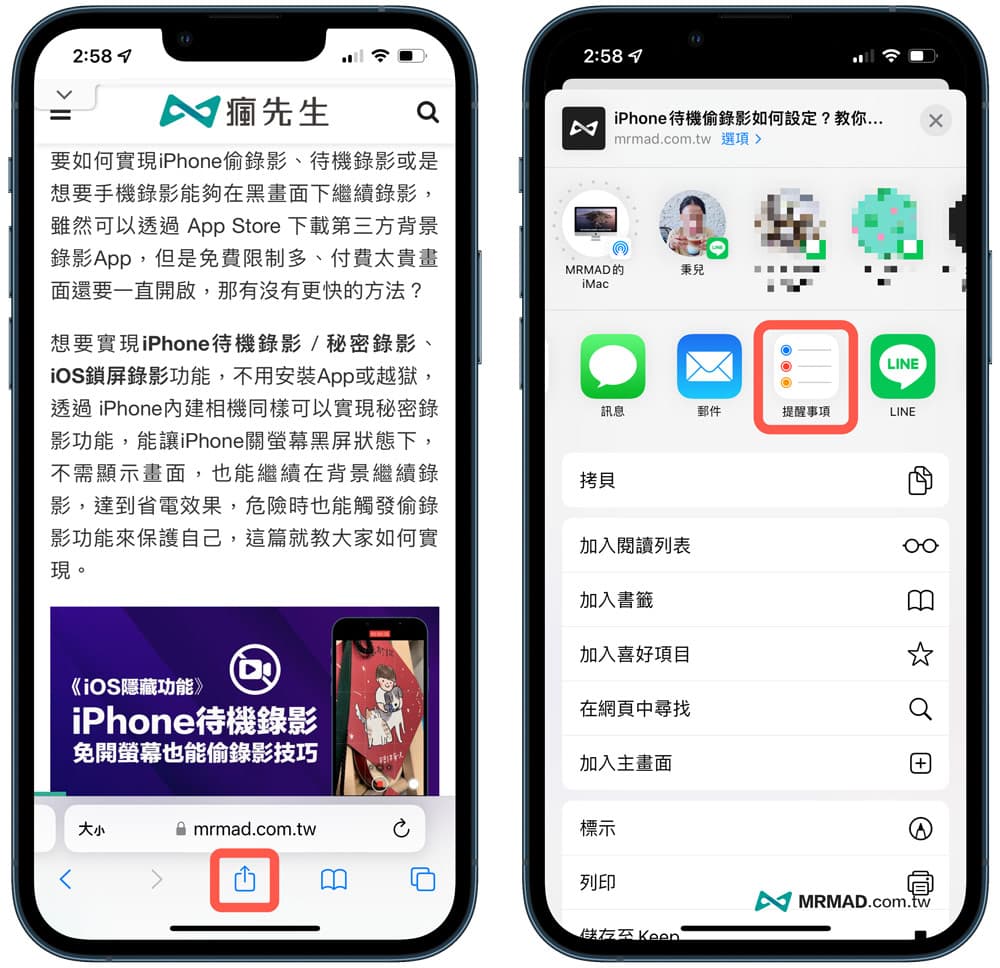
直接點選「加入」就會立即存入提醒事項內,要是想設定儲存列表、時間、標籤或旗標等,也可以點選「詳細資訊」自訂。
當然提醒事項轉存功能,不限制 Safari 才能用,就連同 Youtube 或是第三方App 都適用。
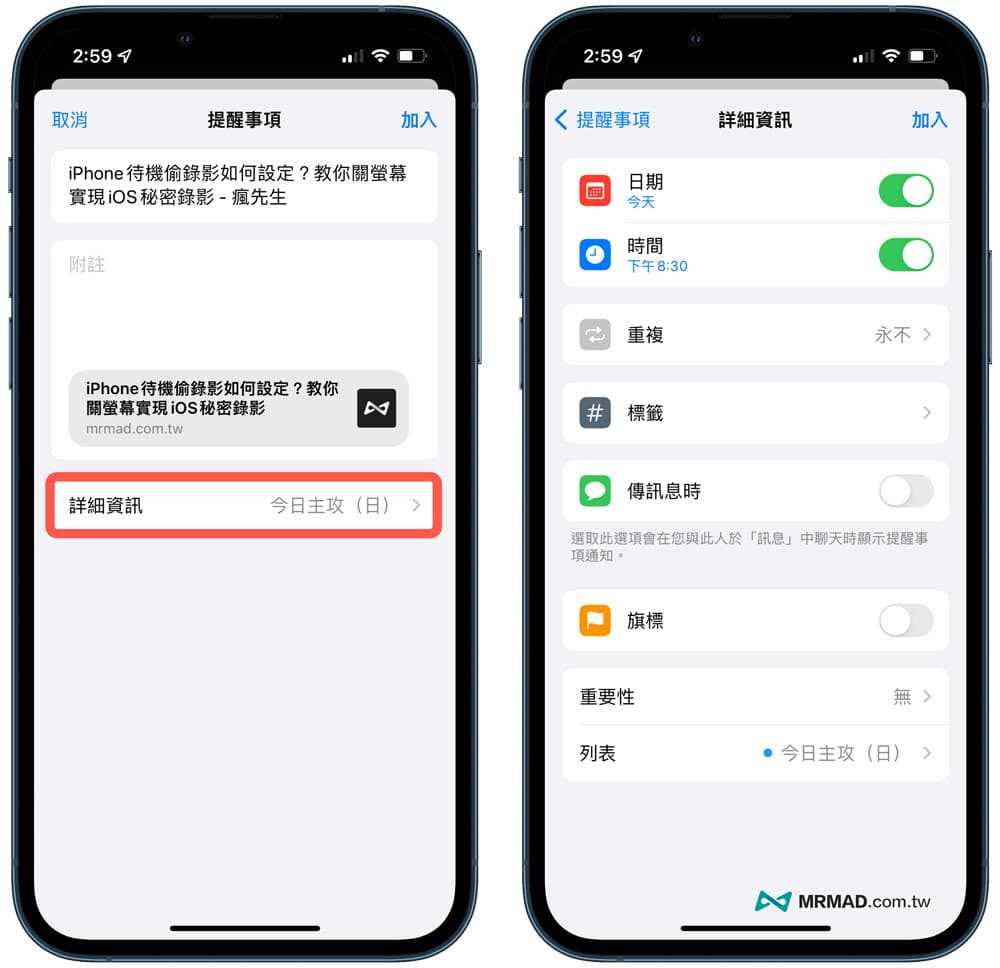
iPhone提醒事項技巧 9. 修改提醒事項聲音
預設提醒事項聲音和系統內建訊息通知太相近,導致有些時候用聲音來辨識為誤認為是訊息聲,其實可以自訂設定提醒事項的通知聲。
打開「設定」選擇「通知」,找到「提醒事項」App後,往下滑點選「聲音」改成自己想要的提醒事項通知聲音。
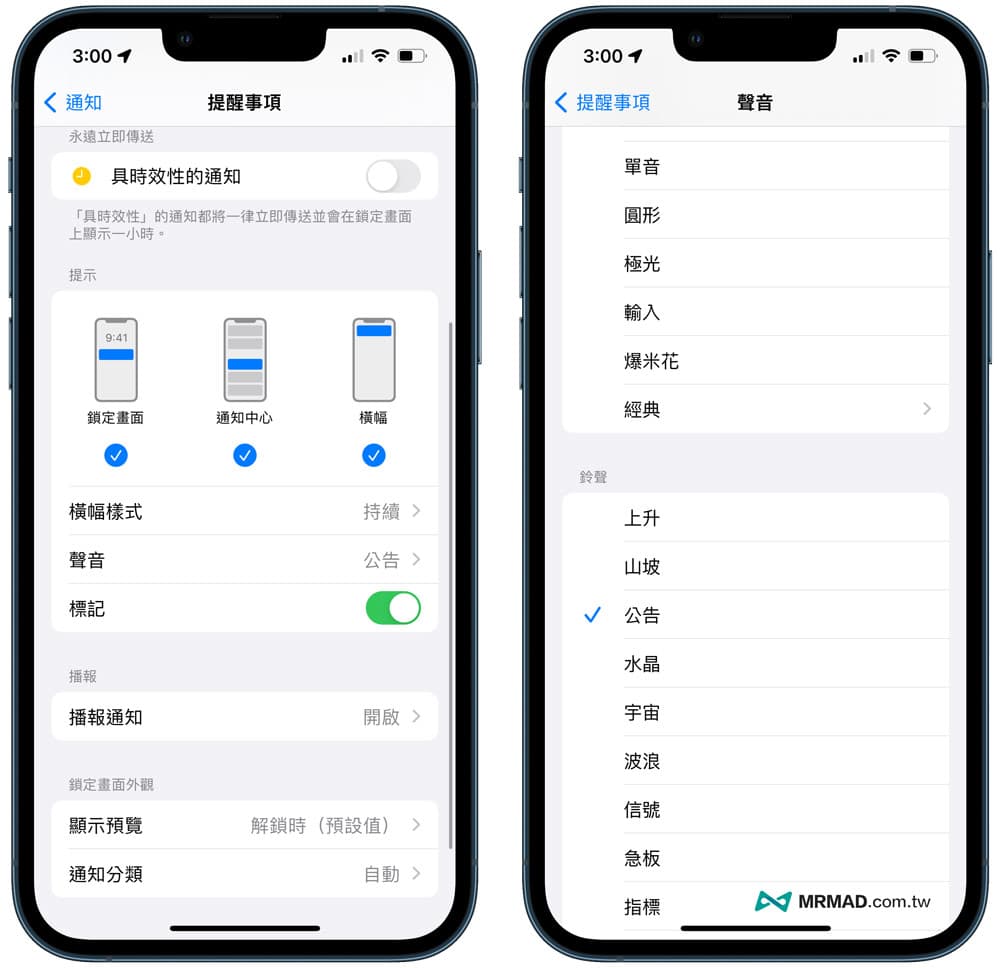
iPhone提醒事項技巧 10. 提醒事項顯示在桌面
可以直接將 iPhone 提醒事項顯示在 iOS 桌面上,只要壓住 iOS 主畫面不放進入抖動狀態後,點選左上角「+」按鈕,找到「提醒事項」小工具,選擇想呈現的尺寸按下「加入小工具」按鈕即可。
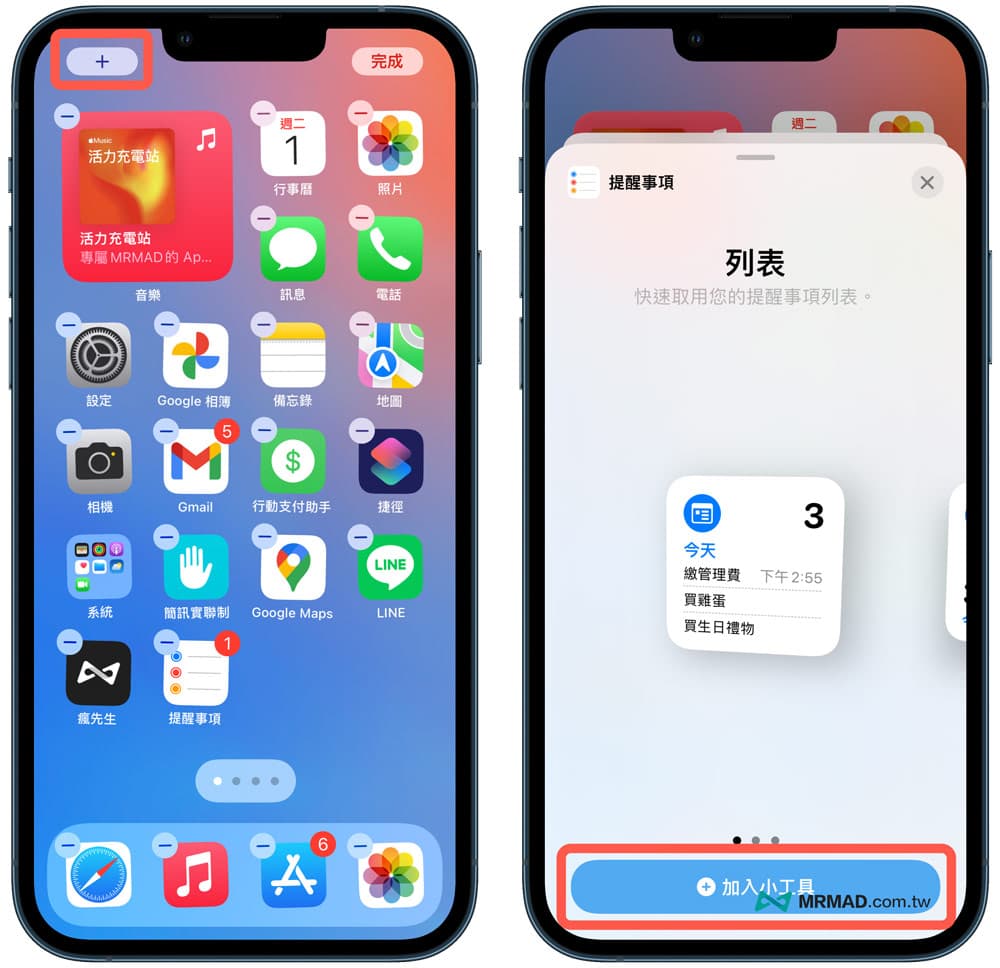
就可以在iOS主畫面上看見「提醒事項小工具」,能夠馬上在iPhone桌面上看見今日提醒事項的待辦任務。

如果想要改成其他項目,只要按壓「提醒事項小工具」不放,選擇「編輯小工具」,就可以自訂想要的列表。
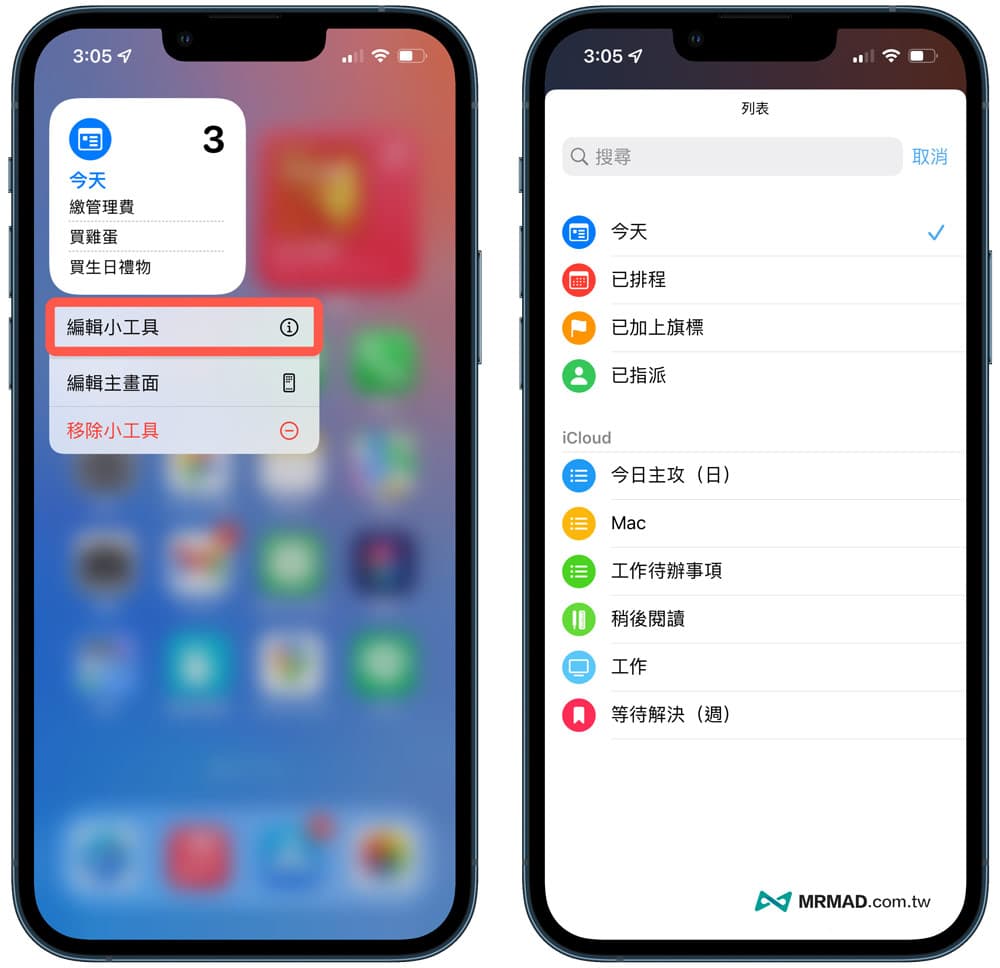
iPhone提醒事項技巧 11. 透過定位發出提醒
「提醒事項」通知功能除了可以設定時間外,能夠根據定位來跳出提醒通知,像是快到家之前要提醒買麵包,可以在新增「提醒事項」時,點選「位置」設定根據抵達或離開區域時,選擇要到住家、上下車或透過位置就會跳出通知。
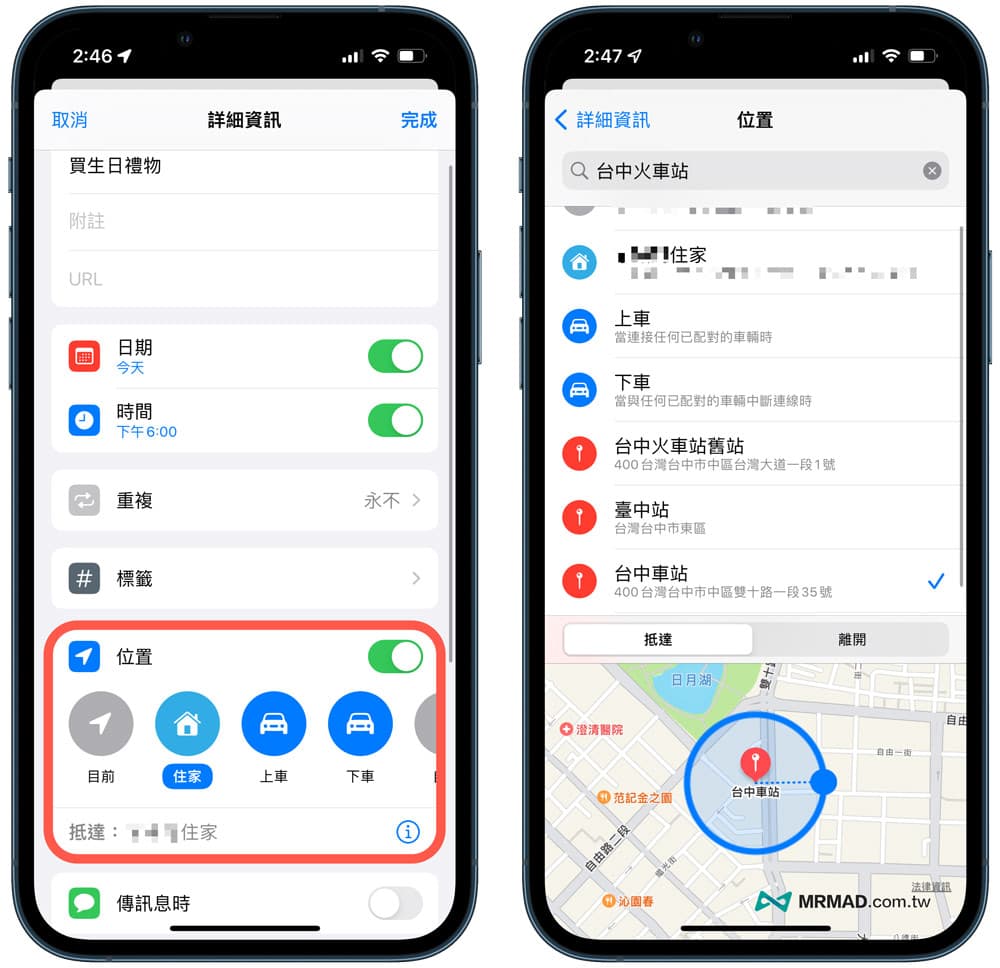
iPhone提醒事項技巧 12. 快速存到行事曆
要是某件提醒事項想要儲存到「行事曆」App內,可以透過右手指壓住提醒任務不放,左手指切換到「行事曆」App內,右手指拖曳到要儲存的時間軸上方開,就能夠立即將「提醒事項」快速轉存行事曆內。
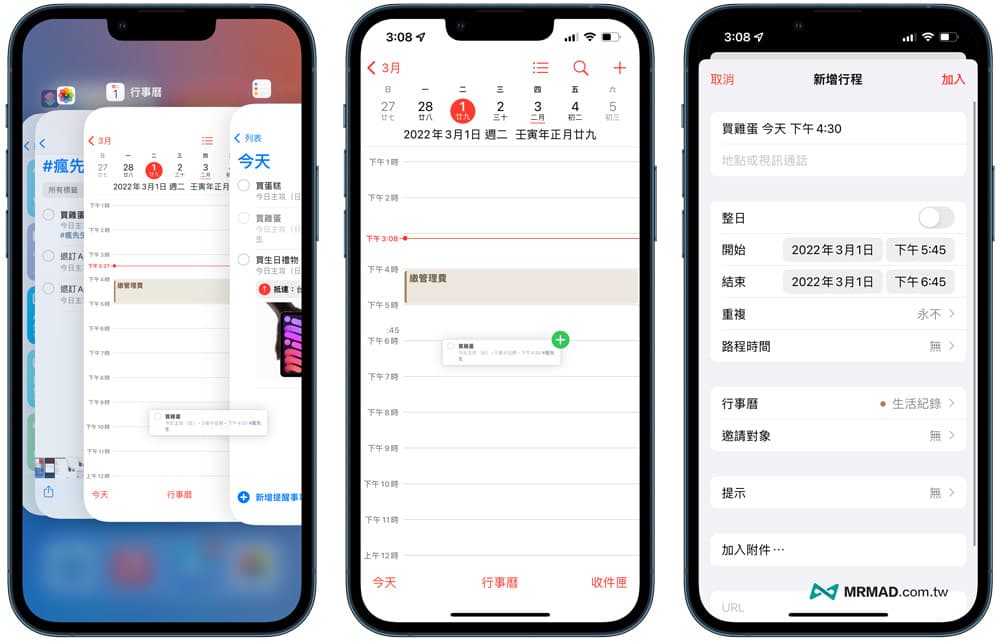
iPhone提醒事項技巧 13. 傳訊息時跳出通知
有些時候想跟朋友或家人聊天,想要和他們借車,怕會忘記也可以先新增提醒事項時,打開「傳訊息時」功能,選擇聯絡人,清單中就會顯示傳訊的聯絡人圖示。
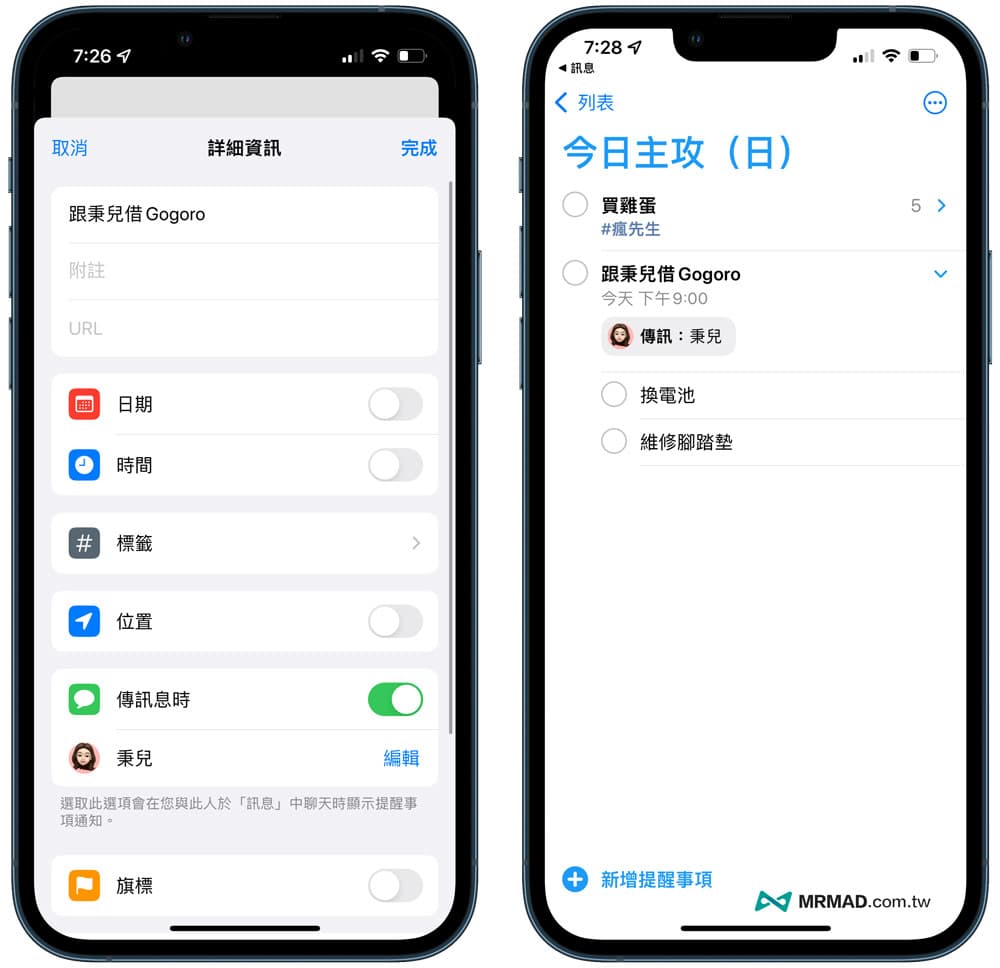
當透過內建「訊息」App傳訊息聊天時,提醒事項就會馬上跳出通知,告訴你要記得借車,這樣就不會導致聊到最後會突然忘記啦!
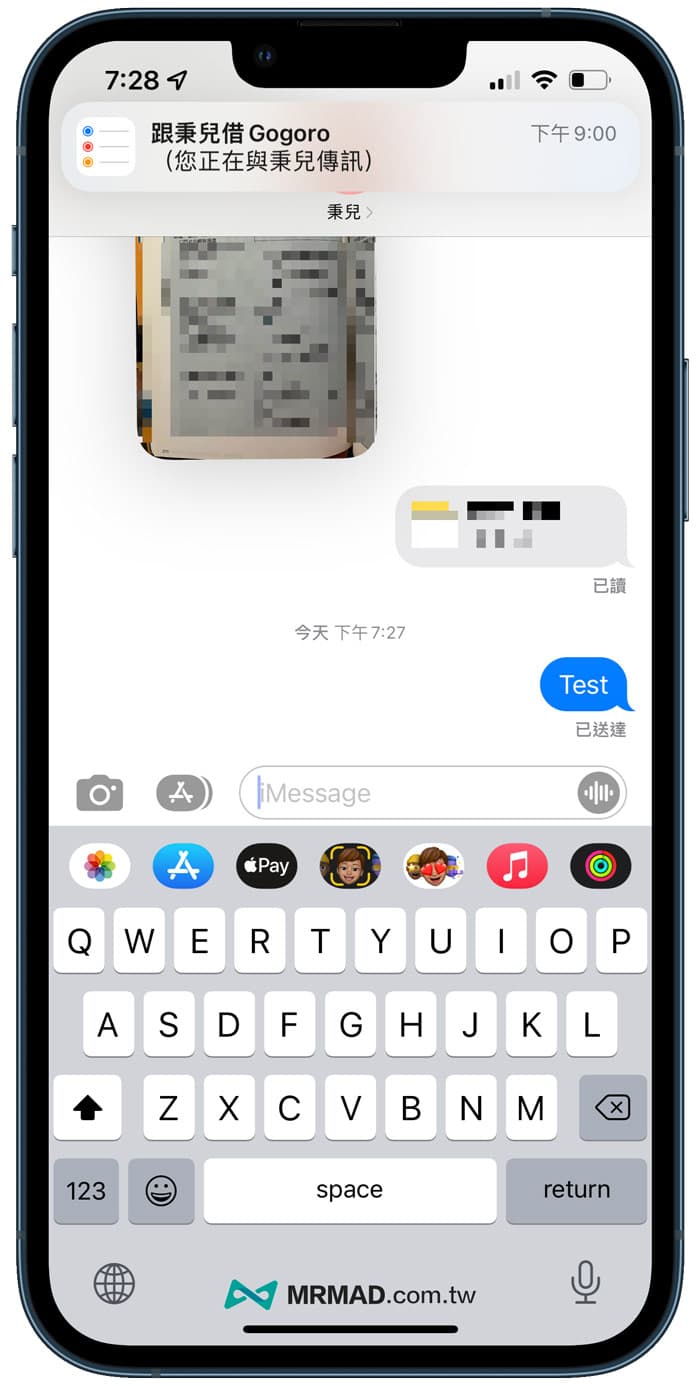
提醒事項功能總結
學會本篇教的13招「提醒事項」App技巧後,相信你現在已經全面了解如何使用提醒事項App了!後續只要有重要事情怕會忘記,就直接透過「提醒事項」來紀錄,可以根據時間和地點設定通知提示,非常方便建議 iPhone 用戶都要學起來!
更多實用技巧:
想了解更多Apple資訊、iPhone教學和3C資訊技巧,歡迎追蹤 瘋先生FB粉絲團、 訂閱瘋先生Google新聞、 Telegram、 Instagram以及 訂閱瘋先生YouTube。